Przewodnik po podłączaniu do komputera domowego lub biurowego z dowolnego miejsca
Microsoft Okna Prochowiec / / March 17, 2020
Oto kilka różnych sposobów zdalnego sterowania komputerem, gdy trzeba uzyskać plik lub rozwiązać niektóre problemy.
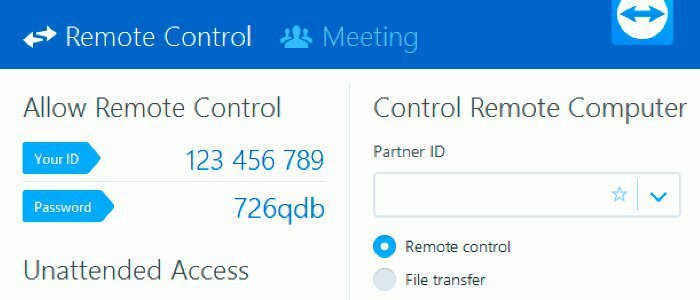
Jeśli chodzi o zdalne łączenie jednego urządzenia z drugim, istnieje kilka sposobów na obejście tego. Oto kilka różnych sposobów zdalnego sterowania komputerem, gdy trzeba uzyskać plik lub rozwiązać niektóre problemy.
Microsoft Remote Desktop Protocol (RDP)
RDP jest zastrzeżonym protokołem opracowanym przez Microsoft, który umożliwia dostęp do komputerów przez Internet i istnieje już od XP Pro. Na przykład może być konieczne pobranie pliku lub wykonanie konserwacji na komputerze lub serwerze w pracy lub w domu. Istnieje kilka sposobów zdalnego dostępu do komputerów z dowolnego miejsca, w którym masz połączenie sieciowe.
Pamiętaj, że możesz zdalnie przejść do domowej wersji systemu Windows, jednak potrzebujesz Pro do zdalnego sterowania na innym komputerze. Jeśli korzystasz z domowej wersji systemu Windows, sprawdź poniższe opcje innych firm.
Jeśli używasz systemu Windows 10, możesz użyć tradycyjnej aplikacji komputerowej lub
- Korzystanie z pulpitu zdalnego dla systemu Windows 10
- Włącz pulpit zdalny w systemie Windows 7
- Przyspiesz połączenia RDP w Windows 7
Warto również zauważyć, że jeśli jesteś wolny lub połączenie mierzone, są kroki, które możesz podjąć przyspieszyć zdalne korzystanie.
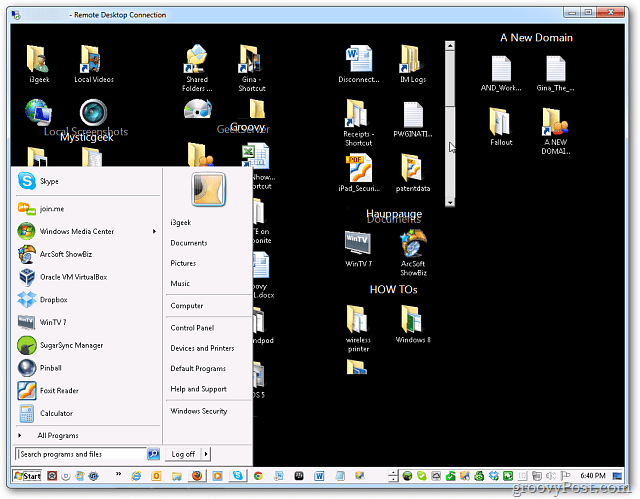
Jeśli korzystasz z wolnego połączenia internetowego, możesz zmienić ustawienia grafiki, aby przyspieszyć działanie.
Ponadto, jeśli chcesz pobrać plik z komputera, możesz użyć funkcji pobierania OneDrive, aby zdalnie pobrać pliki lokalne. Więcej informacji na ten temat i konfigurację można znaleźć w naszym artykule na temat jak zdalnie uzyskać dostęp do plików za pomocą OneDrive Fetch.
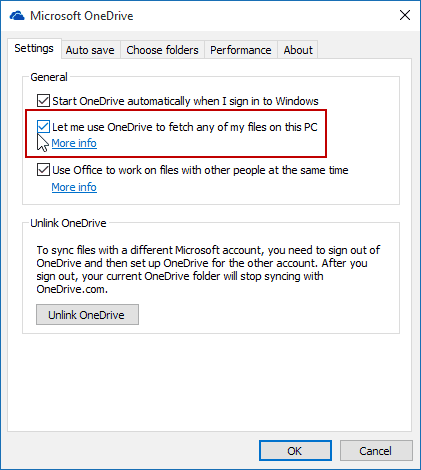
Pulpit zdalny z urządzeń mobilnych
Czasami będąc poza domem lub biurem, potrzebujesz pliku w podróży. Mamy nadzieję, że zapisałeś plik w folderze Dropbox lub Onedrive. Jeśli nie, musisz mieć możliwość zdalnego dostępu do komputera.
Na szczęście istnieje wiele sposobów, aby zdalnie podłączyć się do komputera w domu lub w biurze.
- Korzystanie z oficjalnej aplikacji pulpitu zdalnego Microsoft na Androida
- Pulpit zdalny do systemu Windows 7 lub 8.1 ze smartfona lub tabletu
- Pulpit zdalny Google Chrome na iOS
- Pulpit zdalny Google Chrome na Androida
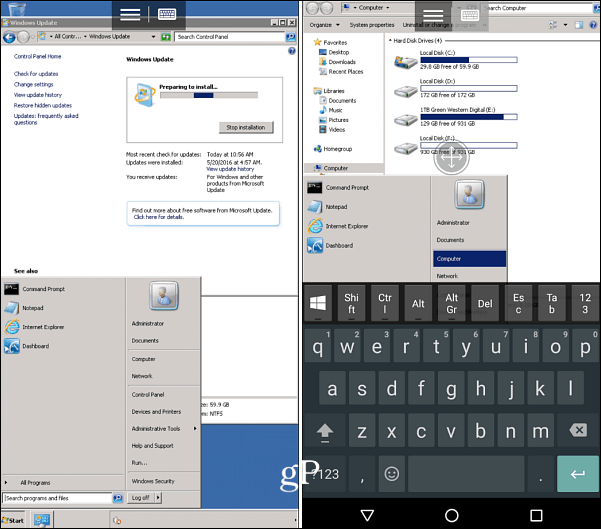
Dostęp do zdalnego komputera za pomocą telefonu komórkowego stał się znacznie łatwiejszy.
Aplikacje pulpitu zdalnego innych firm
Do wyboru jest wiele aplikacji i usług innych firm. Niektóre są bezpłatne i typu Open Source, a inne oferują więcej funkcji w cenie. Jedną z naszych ulubionych usług udostępniania pulpitu, spotkań i zdalnej pomocy jest Dołącz do mnie. Niepopularny TeamViewer (patrz poniżej). Join.me wymaga jednak, aby ktoś po drugiej stronie klawiatury hostował spotkanie lub dołączał do niego. Nie jest to świetne rozwiązanie do zdalnego pobierania plików, działa jednak niesamowicie, jeśli potrzebujesz tylko zdalnie zobaczyć czyjś ekran i przejąć kontrolę nad myszą, aby mu w czymś pomóc.
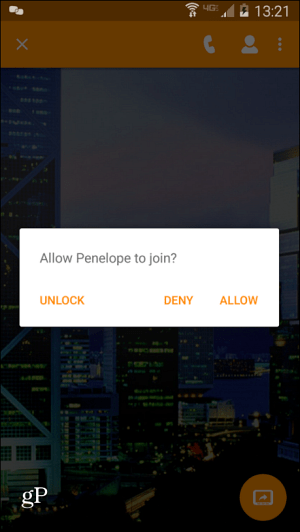
TeamViewer jest szczerze królem zdalnego dostępu. Jest dostępny zarówno na komputery Mac, jak i Windows, jest w 100% bezpłatny do użytku osobistego, a zestaw funkcji jest niesamowity. Sprawdź naszą pełną recenzję aplikacji, aby uzyskać więcej informacji, ale wystarczy powiedzieć, że to moje de facto narzędzie do zdalnego dostępu.
Jest to również świetna opcja na czas, gdy jesteś poza domem, ponieważ pozwala na nawiązanie połączenia ze skrzynką domową po drugiej stronie zapory. Ponownie, idealny do uzyskania dostępu do tej maszyny roboczej lub skrzynki domowej bez względu na to, gdzie jesteś na planecie. Aha, i czy wspominałem, że aplikacji mobilnej można używać do zdalnego sterowania na komputerze Mac lub Windows? Tak, dlatego nazywam to Królem zdalnego dostępu!
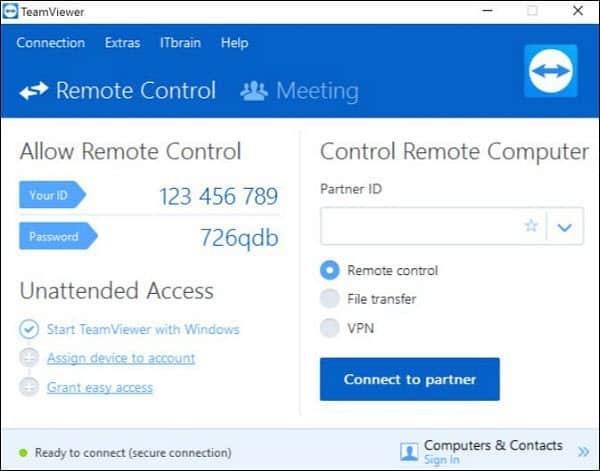
TeamViewer to aplikacja innej firmy, która umożliwia udostępnianie ekranu, zdalny dostęp i spotkania zespołu.
Dzięki tak wielu zdalnym pulpitom i możliwościom udostępniania możesz połączyć się z komputerem w domu lub biurze z dowolnego miejsca. Wszystko czego potrzebujesz to komputer lub urządzenie mobilne, połączenie internetowe oraz odpowiednie oprogramowanie i zabezpieczenia.
Jakie są twoje ulubione sposoby zdalnego sterowania na komputerze lub udostępniania ekranu innemu użytkownikowi? Daj nam znać, co myślisz w sekcji komentarzy poniżej.



